Comment supprimer les emojis fréquemment utilisés et récents du clavier de votre iPhone
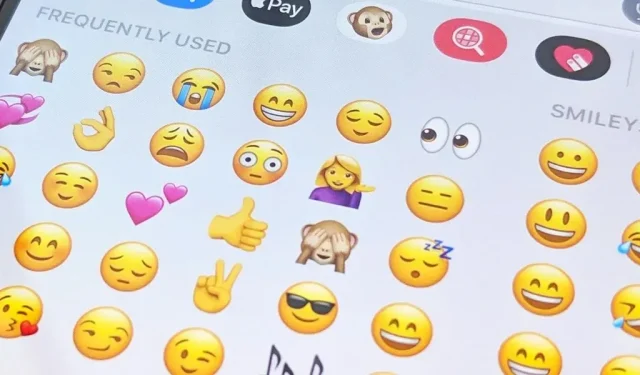
Malgré son nom, la section Fréquemment utilisée du clavier emoji de votre iPhone contient des emojis fréquemment utilisés et récemment utilisés, et elle peut contenir des emojis que vous n’avez même pas touchés. Si vous souhaitez supprimer toutes ces recommandations, il existe un moyen simple de réinitialiser vos paramètres par défaut fréquemment utilisés.
Peut-être avez-vous utilisé un emoji terrible une fois et ne voulez plus jamais l’utiliser. Ou peut-être que vous ne voulez laisser aucune preuve d’une discussion emoji récente que vous avez eue avec quelqu’un dans l’application Messages. Peut-être que vous voulez juste commencer une nouvelle vie. Quelle que soit la raison, si vous n’êtes pas satisfait d’un emoji préféré, réinitialisez-le simplement.
Ce que vous devez savoir avant de continuer
Il y a quelques mises en garde concernant la réinitialisation de la section emoji fréquemment utilisée. Tout d’abord, il est impossible de supprimer complètement la section « Fréquemment utilisé ». Deuxièmement, cela n’affecte pas les autocollants Memoji répertoriés avant les emojis suggérés, mais il existe un moyen de désactiver les suggestions d’autocollants Memoji dans les paramètres de votre clavier.
Le troisième inconvénient est le plus important : la réinitialisation des favoris supprime également tous les mots personnalisés que vous avez tapés sur le clavier.
Si vous avez activé la « correction automatique » pour un clavier normal, iOS peut changer un mot en ce qu’il pense que vous vouliez dire en premier lieu en raison de fautes d’orthographe. Cependant, si vous voulez ce que vous avez réellement tapé, cliquez sur le « X » sur le correctif suggéré, ou appuyez sur la touche Suppr et sélectionnez ce que vous avez tapé. Après tout, votre clavier se souviendra de ce que vous voulez lorsque vous le saisirez à nouveau.
Il en va de même pour la fonction « Prévision ». Lorsque cette fonctionnalité est activée, une barre d’info-bulle s’affiche au-dessus des touches, affichant des suggestions de texte et d’emoji ou des suggestions de correction automatique. Si ces prédictions et suggestions sont incorrectes, vous pouvez cliquer sur le mot que vous avez saisi à gauche de la chaîne citée.
Chaque fois que vous annulez la correction automatique et ignorez le texte prédictif ou les emojis, votre dictionnaire de clavier l’enregistrera pour la prochaine fois. Si cela est plus important pour vous que les emojis récents ou fréquents, arrêtez maintenant. Cependant, cela peut vous être utile si votre clavier contient de nombreux mots personnalisés mal orthographiés lorsque vous avez accidentellement modifié le texte. Dans ce cas, il peut vous aider à réapprendre le clavier.
D’autre part, la réinitialisation de votre clavier ne supprime pas les remplacements de texte que vous avez créés, ni n’affecte les claviers tiers comme Gboard.
Comment effacer les emojis récents et fréquemment utilisés
Pour réinitialiser le dictionnaire du clavier Apple sur iOS 15 et versions ultérieures :
- Ouvrez l’application Paramètres.
- Cliquez sur Général.
- Cliquez sur Transférer ou Réinitialiser l’iPhone.
- Cliquez sur Réinitialiser.
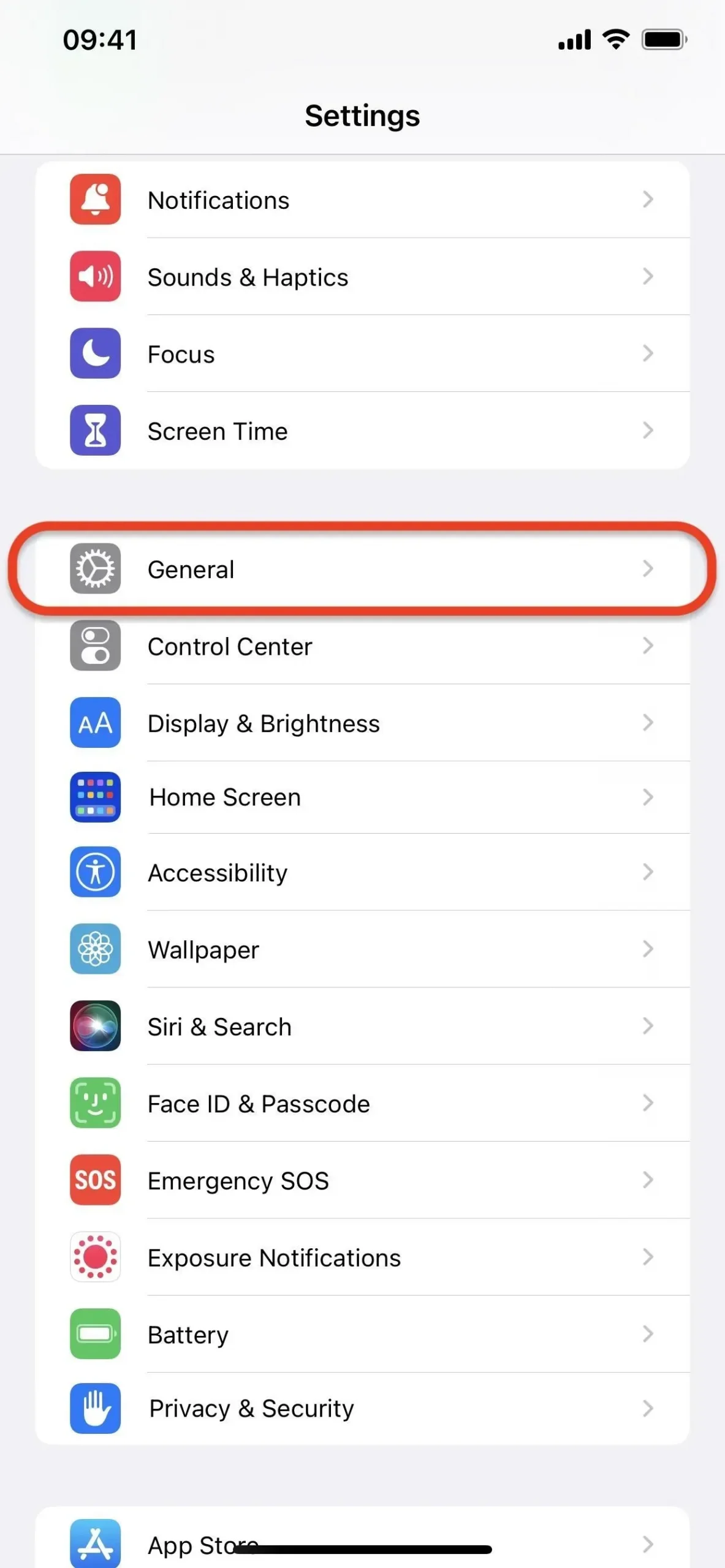
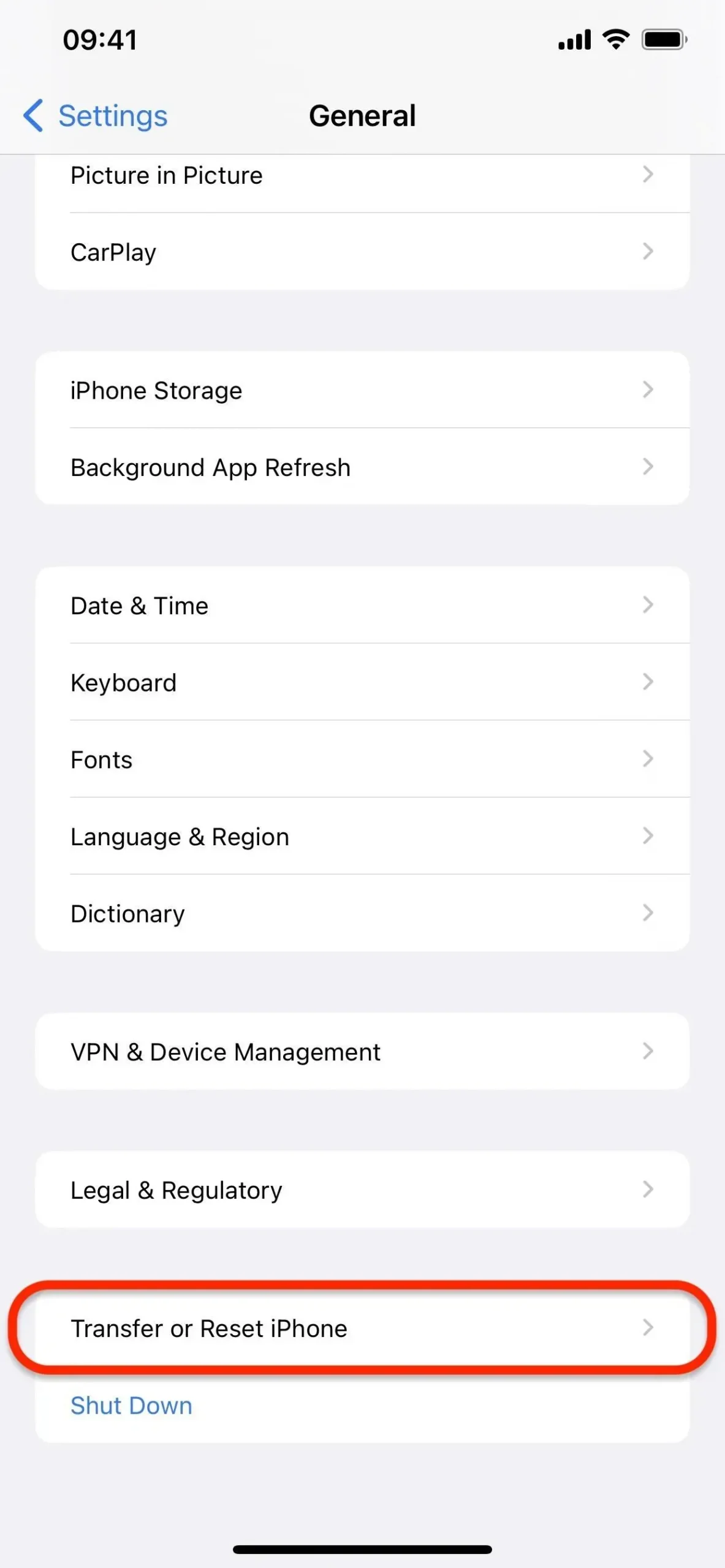
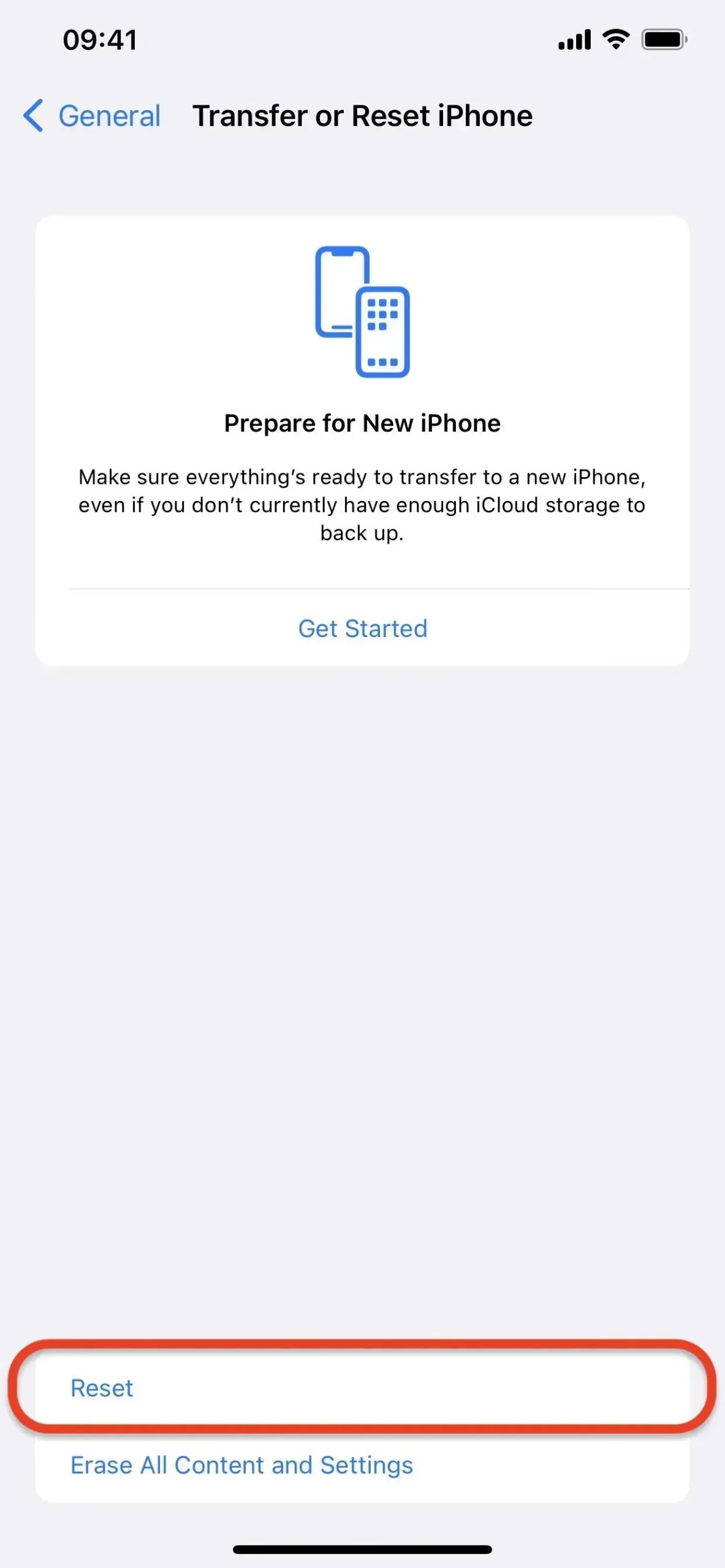
- Cliquez sur Réinitialiser le dictionnaire du clavier.
- Entrez votre code d’accès iPhone.
- Cliquez sur « Réinitialiser le dictionnaire » pour confirmer.
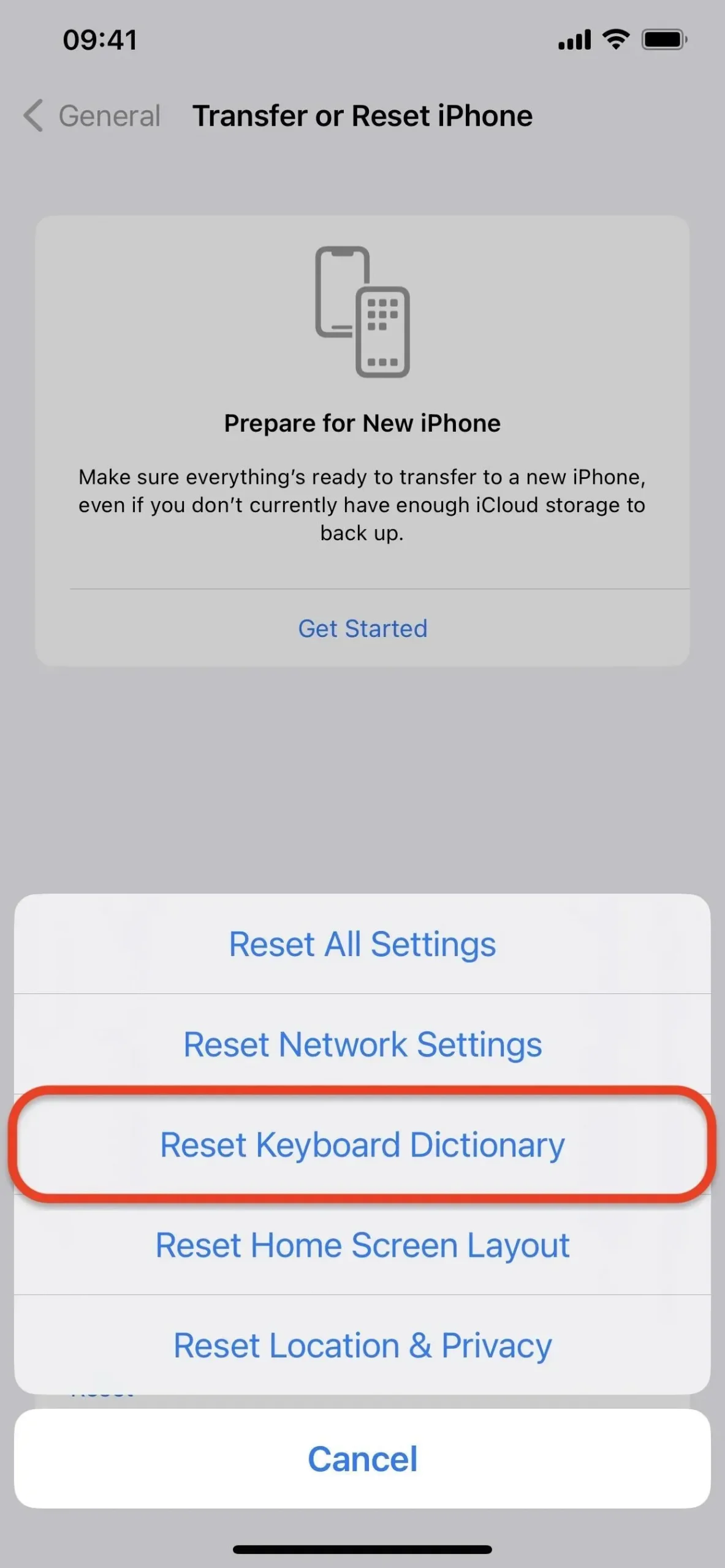
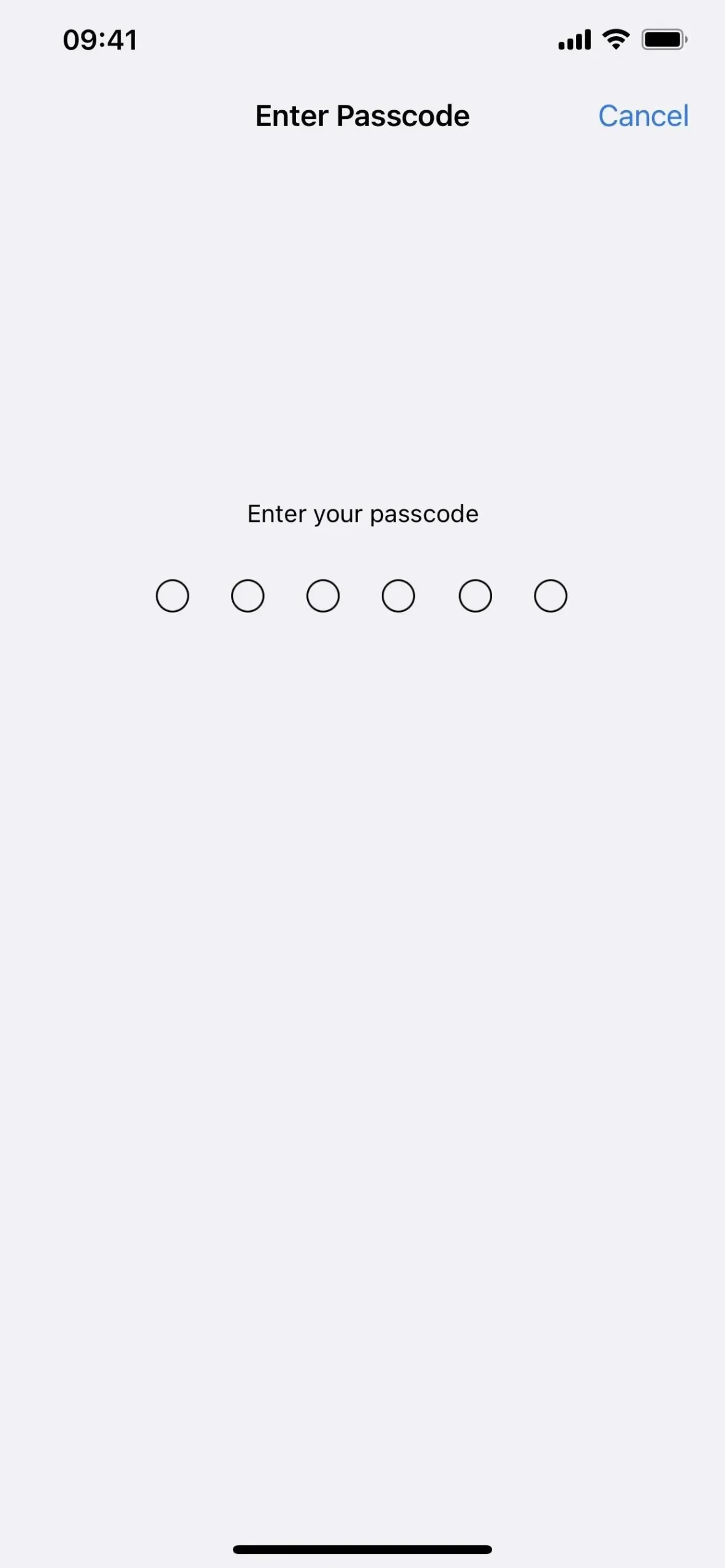
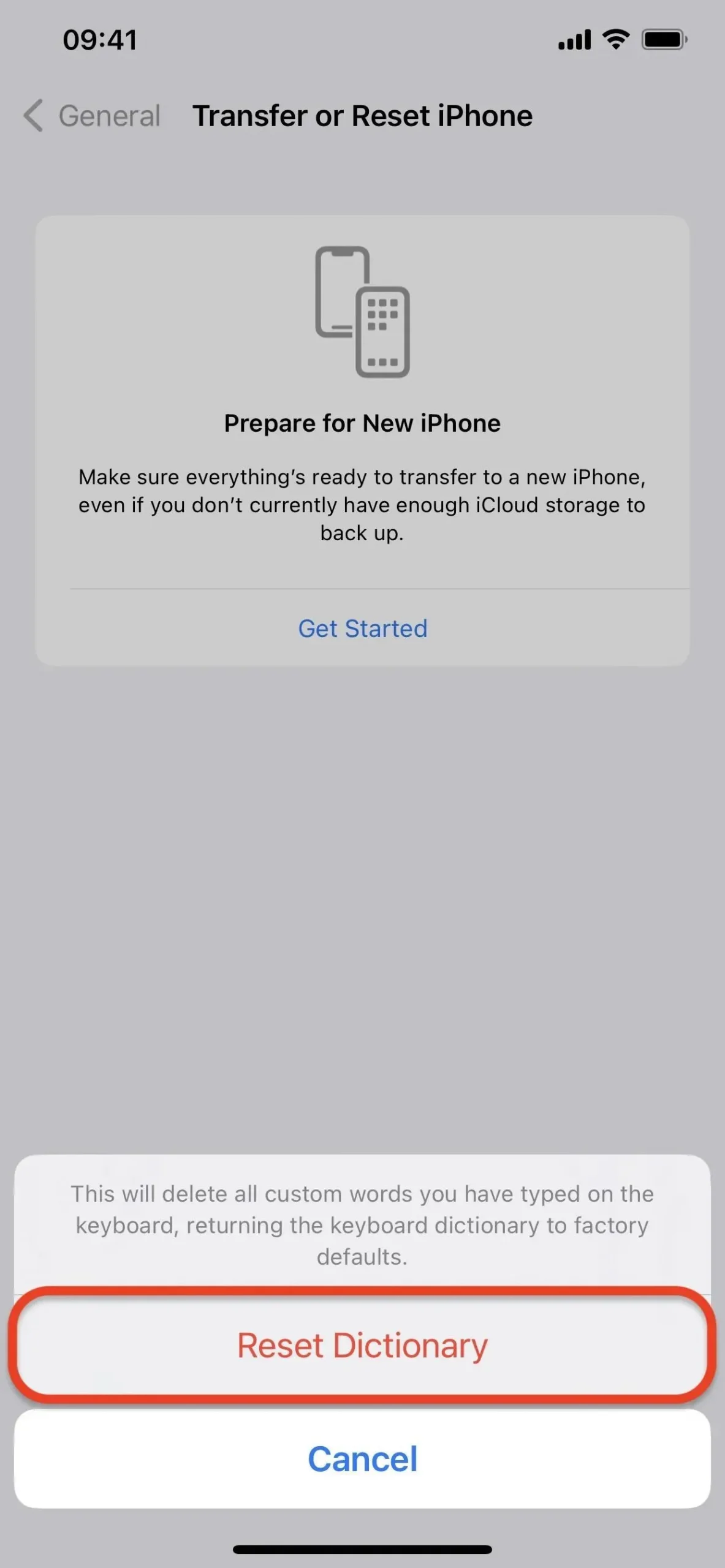
Dans les versions antérieures d’iOS, vous deviez accéder à Paramètres -> Général -> Réinitialiser -> Réinitialiser le dictionnaire du clavier -> [Mot de passe] -> Réinitialiser le dictionnaire.
Les emojis fréquemment utilisés sont réinitialisés aux paramètres par défaut d’Apple
Ci-dessous, vous pouvez voir la différence entre un clavier avec des emojis récents et fréquemment utilisés (à gauche) et un clavier avec des emojis standard pré-remplis (à droite). Le vôtre finira par ressembler à celui rempli de symboles emoji pré-remplis.
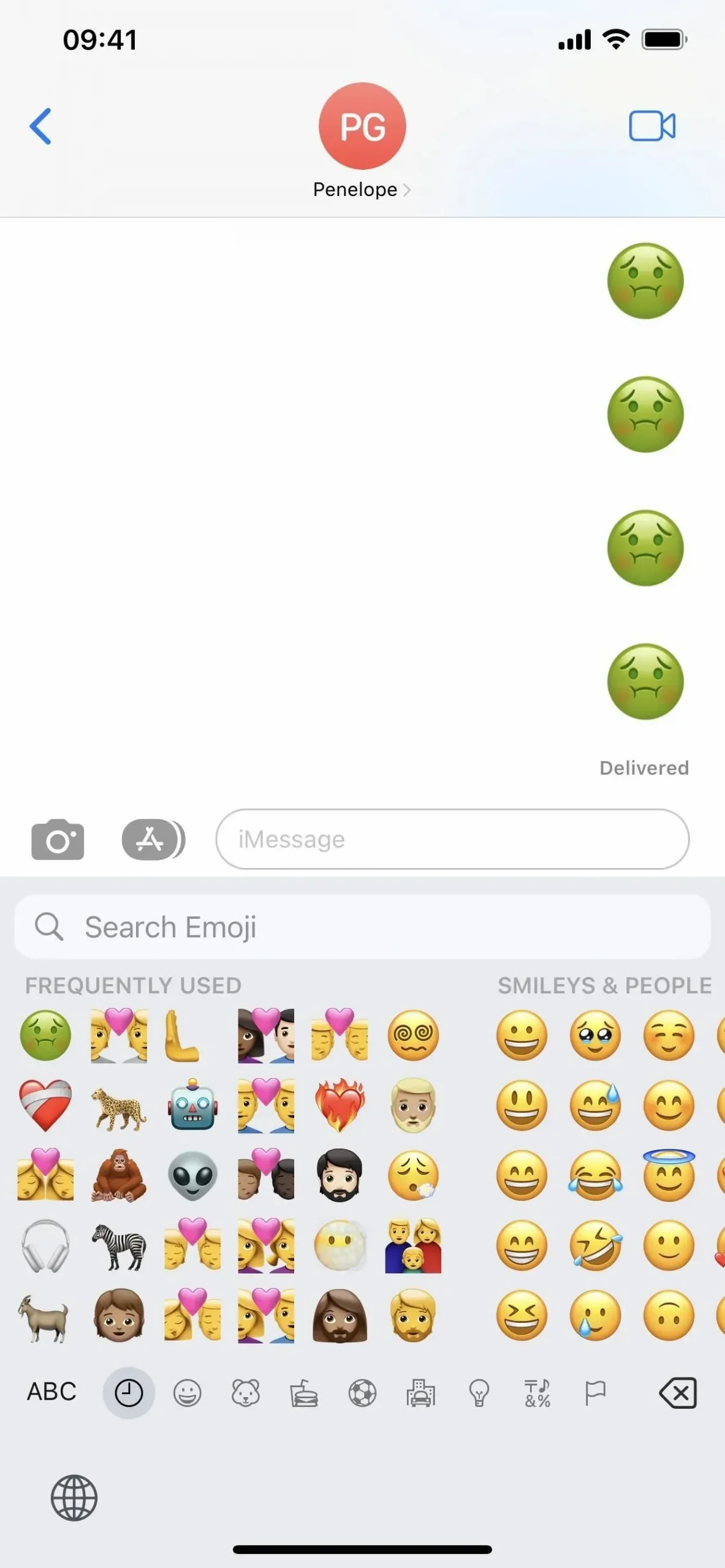
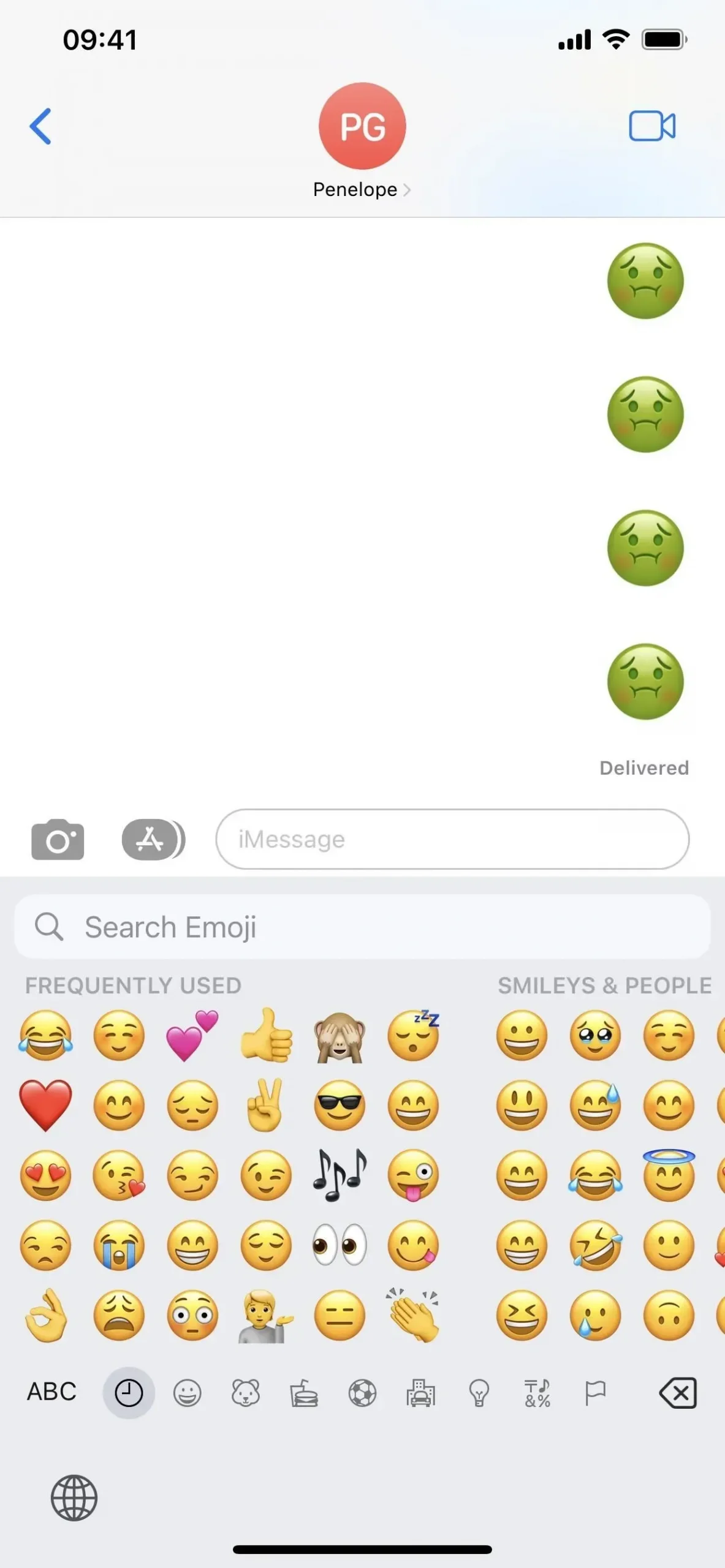
Maintenant, chaque fois que vous utilisez un emoji, il apparaîtra dans le coin supérieur gauche. Lorsque vous en utilisez un autre, il prend sa place en poussant le premier verticalement vers le bas. Pour chaque nouvel élément, les plus anciens descendront verticalement jusqu’à ce qu’ils recommencent à remonter jusqu’au sommet de la rangée suivante, histoire de redescendre.
Cependant, ce n’est pas toujours le cas, et certains emoji resteront à gauche, tandis que de nouveaux apparaîtront au milieu. De plus, lorsque vous utilisez un emoji plus d’une fois, il a tendance à rester sur le côté gauche de la section, ce qui suggère que vous avez besoin d’un accès plus rapide à ceux que vous utilisez plus souvent qu’aux autres.
Laisser un commentaire